お客さまへの大切なお知らせ:膨大なサポート情報を少しでも早くお客さまにお届けするため、本コンテンツの日本語版は人間の翻訳者を介さない自動翻訳で提供されております。正確な最新情報については本コンテンツの英語版をご覧ください。
HubSpotにログインする
更新日時 2025年10月14日
以下の 製品でご利用いただけます(別途記載されている場合を除きます)。
HubSpotには複数のログイン方法があります。Eメールアドレスとパスワードの入力、 Googleでのサインイン、 Microsoftでのサインイン、 パスキーの使用、または Pro または Enterprise アカウントの場合シングル サインオン を使用できます。 SSO をオンにした場合、 24時間 操作がないとHubSpotからサインアウトされます。
HubSpotログインページをお探しの場合は、下のボタンをクリックしてください。始める前に
始める前に、以下の点に注意してください。
- HubSpotには、HubSpotのお客さま、無料ユーザー、トライアルユーザーの方だけがログインできます。eBookを受け取ったりウェビナーに登録したりするためにサインアップしたことがあっても、有効なアカウントがなければログインすることはできません。
- ログインを試して「アカウントはありません」というメッセージが表示される場合、アカウントが無効化された可能性があります。無効化されたアカウントについて詳細をご確認ください。
- ご使用のブラウザーまたはデバイスがHubSpotで認識されない場合、Eメールで送信された認証コードによる本人確認が求められます。これは、2要素認証でログインする際に受信する確認コードとは別のものです。ログイン確認とアカウントのセキュリティーについて詳細をご確認ください。
- パスワードをお忘れの場合:
- ログインページから、パスワードをリセットできます。
- パスワードリセットEメールが受信トレイに表示されない場合は、 Eメールの許可リストに hubspot.com を追加してください。
ログイン問題のトラブルシューティング
HubSpotにログインできない場合は、次のトラブルシューティング手順をお試しください。- ブラウザーがHubSpotに対応していることを確認してください。
- 複数のEメールアドレスをお使いの場合、HubSpotアカウントに関連付けたEメールアドレスを使用していることを確認します。
- ブラウザーでキャッシュとCookieをクリア してもう一度試します。
- status.hubspot.comで、ログインに関する問題が報告されていないかどうかを確認します。このページは随時新しい情報で更新されます。
- 別のネットワーク(携帯電話ネットワークなど)からログインを試して、ネットワークに関連した問題かどうかを確認します。別のネットワークからログインできる場合は、IT部門またはネットワーク管理者に連絡して、ネットワークの問題をトラブルシューティングしてもらいます。
- HubSpotシステムEメールを受信しない場合のトラブルシューティング方法をご確認ください。
- Chrome設定でサードパーティーのCookieを有効にします。
- Chromeブラウザーの右上にある3つの縦に並んだドットをクリックし、[設定]を選択します。
- [プライバシーとセキュリティー]セクションで、[Cookieと他のサイトデータ]をクリックします。
- [Cookieを全て受け入れる]がオンになっていることを確認します。
- もう一度HubSpotにログインしてみます。
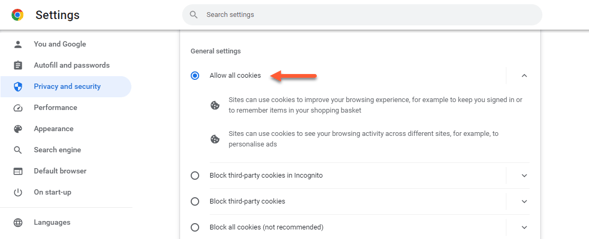
ログイン状態を維持できない
HubSpotと、Outlookプラグインなどの使用している拡張機能やプラグインでログイン状態が維持されるようにするには、ログイン中に[ログイン情報を記憶]チェックボックスをオンにすることをお勧めします。
ログインに関する追加のヘルプ
上記の手順を実行してもログインできない場合は、 以下のリンクを使用してHubSpotサポートチームに情報を送信してください。
ログインに関する追加のサポートをご希望でしたら、以下にEメールアドレスをご記入ください。
Account Management
貴重なご意見をありがとうございました。
こちらのフォームではドキュメントに関するご意見をご提供ください。HubSpotがご提供しているヘルプはこちらでご確認ください。